インストールするには?
文書番号 210201 | 更新日 2010年 9月 3日
標準インストールを行う場合の操作手順をご案内します。
※インストールの際は、コンピュータのユーザをAdministrator(管理者権限)に設定してください。
インストールする
パソコンの電源を入れて起動します。筆まめのインストール前に、他のアプリケーションが起動している場合は終了してください。
注意
「筆まめおつきあい帳」をご利用されている方で、アラーム設定をしている場合
アラームを終了させてからインストールを行ってください。タスクトレイのベルマークを右クリックして、[終了]をクリックします。

「筆まめVer.21」のディスク1(またはDVD-ROM)をパソコンにセットします。
Windows 7/ Vistaでは、表示された画面で[Autorun.exeの実行]をクリックします。確認メッセージが表示されたら[続行]ボタンをクリックしてください。
インストール画面が表示されます。 [ 筆まめVer.21のインストール] をクリックし、インストールをはじめます。
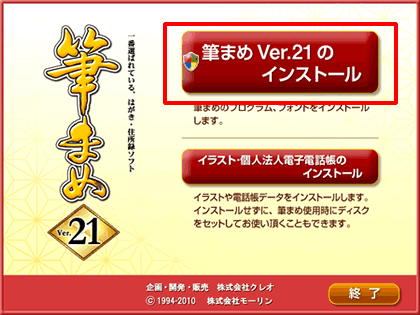
参考
自動的にインストール画面が表示されない場合は、以下の操作を行ってください。
1. デスクトップ上の[コンピュータ](または[マイコンピュータ])をダブルクリックします。
2. CD(またはDVD)のアイコンを右クリックし[開く]をクリックします。
3.[Autorun]ファイルをダブルクリックします。
「筆まめVer.21 アップグレード・乗り換え専用」製品をご利用の場合は、ここで「アップグレード・乗り換え製品の確認」画面が表示されますので、画面に従い、該当する操作を行ってください。
「筆まめVer.21 アップグレード・乗り換え専用」以外の製品をご利用のお客様は、「ユーザ情報の入力」画面が表示されますので操作手順5.に進んでください。
[ユーザ情報の入力]画面が表示されます。
任意のユーザ名、会社名(会社でお使いの場合のみ)、「筆まめVer.21のシリアルNo.」を入力します(1)(2)。
入力できたら[インストール]ボタンをクリックします(3)。
![任意のユーザ名、会社名(会社でお使いの場合のみ)、「筆まめVer.20のシリアルNo.」を入力し、入力できたら[インストール]ボタンをクリックします。 任意のユーザ名、会社名(会社でお使いの場合のみ)、「筆まめVer.20のシリアルNo.」を入力し、入力できたら[インストール]ボタンをクリックします。](/support/support/product/fude21/faq/img/img210201/210201-2.gif)
インストールが完了すると再び筆まめのインストール画面が表示されます。
[終了]をクリックしインストールを終了します。
※「イラスト・個人電子電話帳のインストール」をクリックすると、イラストや個人法人電子電話帳データをインストールすることもできます。
![インストールが完了すると再び筆まめのインストール画面が表示されます。 [終了]をクリックしインストールを終了します。 ※「イラスト・個人電子電話帳のインストール」をクリックすると、イラストや個人法人電子電話帳データをインストールすることもできます。 インストールが完了すると再び筆まめのインストール画面が表示されます。 [終了]をクリックしインストールを終了します。 ※「イラスト・個人電子電話帳のインストール」をクリックすると、イラストや個人法人電子電話帳データをインストールすることもできます。](/support/support/product/fude21/faq/img/img210201/210201-5.gif)
筆まめを起動するには、デスクトップに表示されるアイコンをダブルクリックするか、または、Windowsの[スタート]-[すべてのプログラム]-[CREO Windows アプリケーション]-[筆まめVer.21]-[筆まめVer.21]の順にクリックしてしてください。
参照
製品付属のガイドブックに掲載があります。
- 筆まめVer.21 同梱 「操作ガイド」−P7「筆まめをインストールしよう」
以下の Q&A も併せてご参照ください。




![[完了]ボタンをクリックします。 [完了]ボタンをクリックします。](/support/support/product/fude21/faq/img/img210201/210201-3.gif)
![インストールしたいツールをクリックしチェックを入れ、[次へ]ボタンをクリックします。 インストールしたいツールをクリックしチェックを入れ、[次へ]ボタンをクリックします。](/support/support/product/fude21/faq/img/img210201/210201-4.gif)